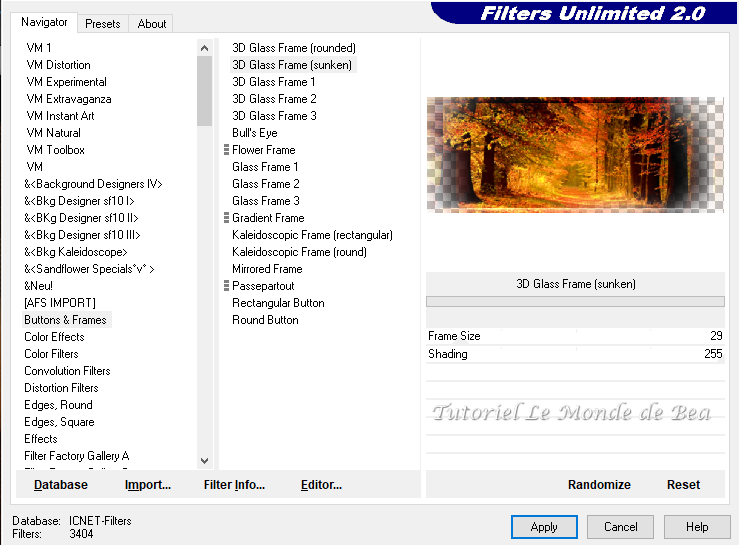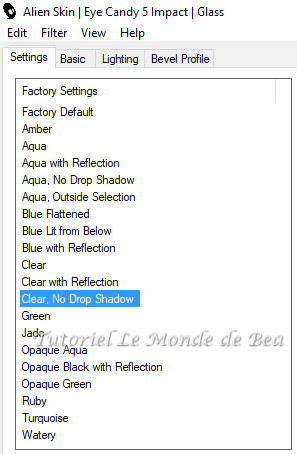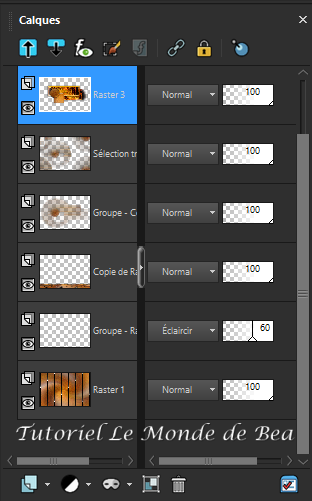| Automne
2022
Mon site est protégé Merci de respecter mon travail *********** Ce tutoriel est de ma création, il est interdit de se l'approprier Toute ressemblance avec un autre tutoriel ne serait que pure coïncidence Si vous voulez proposer mes tutoriels sur vos groupes/forums Merci de m'en faire la demande Merci de mettre un lien vers le tutoriel si vous exposez vos versions sur vos blogs/sites *********** Les Tubes utilisés sont trouvés sur le net ou appartiennent aux tubeuses dont j' ai l' autorisation et que je remercie (voir la liste ici) Il est strictement interdit d'enlever la signature, de renommer ou de redistribuer les tubes Si un tube vous appartient merci de me contacter, j'ajouterai votre lien à ma liste ou sinon je retirerai le tube du matériel ********** Ce tutoriel est réalisé avec Psp 2019
Matériel : Servez du Crayon pour suivre le tutoriel

Couleurs 1 et 2 paysage Couleur 3 tube principal
1. Ouvrir alpha_automne2022 Fenêtre - Dupliquer Fermer l'original - Nous allons travailler sur la copie 2. Ouvrir le tube paysage de Sonia (SoniaTubes_0067_22) Edition - Copier Sur votre travail Sélections - Sélectionner tout Edition - Coller dans la sélection Sélections - Ne rien sélectionner
3.
Calques - Fusionner tous Clic droit dans la palette des calques - Transformer le calque d'arrière plan
4. Image - Miroir horizontal Image - Miroir
vertical
Calques - Fusionner le groupe Calques - Nouveau calque raster
Remplir de noir (on
l'enlèvera ensuite) Se replacer sur le calque du haut de la pile Sélections - Charger une sélection à partir du canal alpha Charger la sélection 1 Sélections - Transformer la sélection en calque Copier à nouveau le paysage du début Edition - Coller comme nouveau calque
Redimensionner à 65% tous les calques NON
cochés (adapter à votre tube) Placer dans la sélection Sélections - Inverser Touche Suppr de votre clavier
Sélections - Inverser Effets - Unlimited - Buttons & Frames - 3D Glass Frame (sunken)
7. Sélections - Charger une sélection à partir du canal alpha Charger la sélection 2 Sélections - Transformer la sélection en calque Calques - Réorganiser - Déplacer en haut de la pile des calques Garder sélectionné
8. Edition - Coller comme nouveau calque Redimensionner à 85% tous les calques NON cochés (adapter à votre tube) Placer dans la sélection la partie que vous souhaitez conserver Sélections - Inverser Touche Suppr de votre clavier Sélections - Inverser Calques - Fusionner avec le calque du dessous Effets - Unlimited - Buttons & Frames - Gradient Frame
Clic sur le dégradé choisir le dégradé de votre choix en fonction de vos couleurs
moi j'ai choisi le 11 Sélections - Ne rien sélectionner
9. Sélections - Charger une sélection à partir du canal alpha Charger la sélection 3 Sélections - Transformer la sélection en calque Calques - Réorganiser - Déplacer en haut de la pile des calques Effets - Alien skin eye Candy 5 Impact - Glass
Effets 3D Ombre portée comme précédemment
10. Sélections - Charger une sélection à partir du canal alpha Charger la sélection 4 la sélection annule la précédente Sélections - Transformer la sélection en calque Calques - Réorganiser - Déplacer en haut de la pile des calques Effets - Alien Skin eye Candy 5 Impact - Glass
Sélections - Ne rien sélectionner
11. Même ombre portée que précédemment
12. Sélections - Charger une sélection à partir du canal alpha Charger la sélection 5 Sélections - Transformer la sélection en calque Effets 3D Ombre portée comme précédemment
Sélections - Ne rien sélectionner
13. Couleur avant plan #a25f2b Couleur 1 ou une autre couleur de votre choix (claire) Effets - Unlimited - Tramages - Tow the lines
Couleur marron foncé en arrière plan (Couleur 2) Effets - Mura's Meister - Perspective tiling
Touche Suppr de votre clavier 4 fois Remettre la progressivité à 0 Sélections - Ne rien sélectionner Effets 3D Ombre portée comme précédemment
14. Calques - Nouveau calque raster Remplir de blanc Calques - Nouveau calque de masque à partir d'une image
Calques - Dupliquer Calques - Fusionner le groupe
Mode Eclaircir - Opacité à 60 pour plus de facilité fermer l'oeil des 5 calques du bas
Fusionner les calques
visibles - Réouvrir les calques fermés Position H inchangée 110
Position V 115 15.
En haut de la pile des calques Copier - Coller comme nouveau calque votre tube principal Redimensionner si besoin Placer selon votre goût Calques - Dupliquer Sur le calque du dessous - Flou gaussien à 30 Mode Multiplier
17. Choisir une couleur prédominante dans votre tube principal (Couleur 3) pour moi #a71806 - garder la couleur marron foncée en arrière plan Copier - Coller comme nouveau calque le texte Outil sélecteur "K" - Placer selon ces réglages Position H 220 Position V 8 Touche M pour déselectionner Sélections - Sélectionner tout Sélections - Flottante Sélections - Statique Remplir de la couleur foncée Sélections - Modifier - Contracter de 2 Remplir de la couleur choisie Sélections - Ne rien sélectionner
18. Outil sélecteur "K" - Placer selon ces réglages Position H 192 Position V 40 Touche M pour déselectionner 19. Ouvrir Decoligne (format psp) Edition - Copier Sur votre travail - Coller comme nouveau calque Coloriser si besoin Modifier l'opacité et le mode si besoin
20. 2 px couleur 2
1 px couleur 3 2 px couleur 3 5 px blanc Sélectionner cette bordure de 5 px à l'aide de la baguette magique Couleur 3 en avant plan - Couleur 2 en arrière plan Remplir du dégradé linéaire ci-dessous
Sélections - Ne rien sélectionner
21. 10 px blanc 2
px couleur 2 Image - Ajouter une bordure de 30 px blanc Inverser Remplir du dégradé comme précédemment au choix couleur 1 ou 3 en avant plan selon les goûts voir mes deux variantes en haut du tuto Effets - Graphic Plus - Cross Shadow par défaut Effets - Unlimited - Tramages - Tow the lines comme précédemment Réglage - Netteté Sélections - Inverser Effets 3D Ombre portée comme précédemment
Edition - répéter - Ombre portée 22. Vous pouvez ajouter si vous le souhaitez une feuille dans le coin supérieur droit Ombre portée au choix - Netteté Facultatif : Ajouter une déco automne en fonction du tube femme que vous avez utilisé
23. Ajouter mon watermark 23. Redimensionner à 950 px de large tous les calques cochés Réglage - Netteté - Masque flou - Doux Enregistrer en jpeg
Voilà ce tutoriel est terminé, j' espère qu' il vous a plu Merci de l' avoir suivi Si vous avez des questions ou souhaitez m'envoyer vos réalisations
Versions de mes testeuses
Merci Lecture33
Merci Garances Versions de mes traductrices
Merci Eugénia Clo
Merci Katinka
Merci Evalynda
Merci Claudia
Merci Moi-Même
Merci Sternchen et Alexandra VOS REALISATIONS
Merci Tessa
Merci Nadège
Merci Brigitte Alice
Merci Irène
Merci Françoise
Merci Alyciane
Merci Virginia
Merci Carmen
Merci Franie Margot
Merci Jaja
Merci Trudy
Merci Renée
Merci Kika
Merci Cloclo
Merci Andréa
Merci Françoise
Merci Delf
Merci Shawnee
Merci Marion
Merci Evelyne
Merci Manou
Merci Estrella
Merci Cibi
Merci Mymi
Merci Narah
Merci Michèle
Merci Maryvonne
Merci Flomejo
Merci Bastet
Merci Violine
Merci Vivige
Merci Lucie |